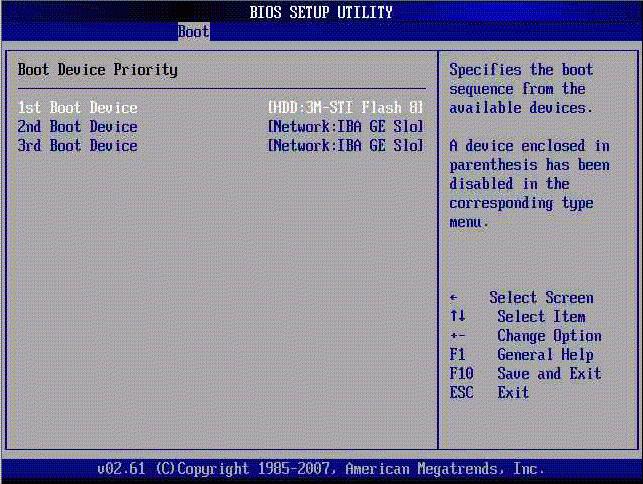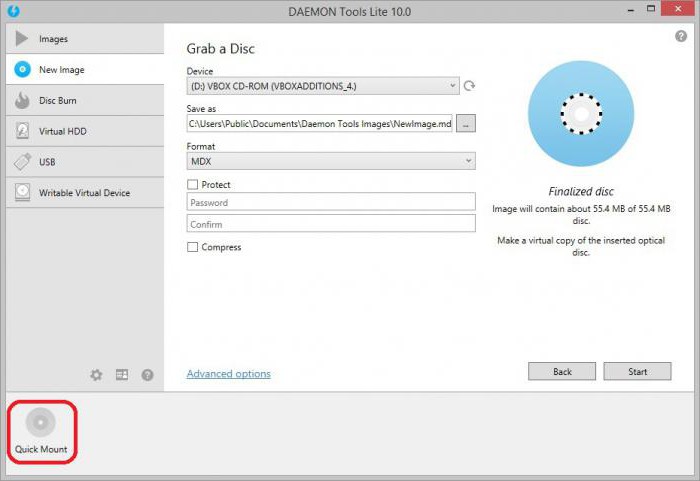UltraISO 디스크 이미지를 만드는 방법 : 지침
누구나 UltraISO 자체에 포함 된 프로그램을 알고 있습니다.도구의 모든 종류의 무리는 이미지 파일, 그리고 더 많은 작업을합니다. 그들 모두를 나열하려면, 물론,이 문서에서 우리는 표현 기능 소프트웨어의 일부에 접촉 이유 하나 개 기사의 충분하지 않다, 즉, 울트라 iso에서 디스크 이미지를 만드는 방법과 USB 플래시 드라이브에 이미지를 작성하는 방법에 대해 설명합니다.
정의

디스크 이미지를 만드는 방법을 알려주기 전에울트라 iso는, 모두가 나타내는 것으로, 무지한에게 설명해야한다. 이 불리는 따라서, 이미지, 또는, 가상 디스크는 종종 빨리 다른 하나의 CD / DVD 드라이브에서 파일을 전송하는 데 필요합니다.
무엇보다도, 그것은컴퓨터의 가상 드라이브 이 드라이브는 실질적으로 실제 드라이브와 동일하지만 유일한 차이점은 컴퓨터에서 직접 드라이브를 만들면 컴퓨터 드라이브를 사용할 필요가 없다는 것입니다.
디스크 이미지 만들기
이제는 UltraISO에서 디스크 이미지를 만드는 방법에 대한 지침을 간략하게 살펴 보겠습니다.
우선, 프로그램을 실행하십시오. 그런데 이미이 단계에서 이미지가 생성됩니다. 그런 다음 이름을 바꾸면 나중에 컴퓨터에서 빨리 찾을 수 있습니다. 이것은 다음과 같이 수행됩니다.
이미지의 이름 위로 마우스를 이동하면 패널 왼쪽 상단에 위치합니다.
마우스 오른쪽 버튼을 클릭하십시오.
컨텍스트 메뉴에서 "이름 바꾸기"를 선택하십시오.
그런 다음 원하는 이름을 입력하고 Enter 키를 누릅니다.
이름을 변경 한 후에는 이미지에 넣을 가치가 있습니다.파일. 이것은 지휘자의 도움을 받아 이루어지며, 지휘자는 왼쪽 하단 모서리에 있으며 "카탈로그"로 서명되어 있습니다. 이 파일에서 필요한 파일을 찾아서 오른쪽 영역으로 드래그하십시오.
완료된 조작 후에는 이미지를 저장하는 것만 남습니다. 이것은 두 가지 방법으로 수행됩니다.
Ctrl + S를 누릅니다.
툴바 위에있는 "File"버튼을 클릭하고 "Save"라인을 선택하십시오.
그 후에 탐색기 창이 열리 며이미지를 저장할 폴더를 선택해야합니다. 원하는 디렉토리로 이동했으면 형식을 선택해야합니다. .iso는 UltraISO 프로그램의 원시 형식이므로 선택하는 것이 좋습니다. 그러나 다른 소프트웨어에서 생성 된 파일을 사용하려는 경우 적절한 형식으로 저장할 수 있습니다.

이 지시에 따라, UltraISO에서 디스크의 이미지를 만드는 방법이 완료되었습니다. 이제 프로그램의 두 번째 기능으로 바로갑니다.
플래시 드라이브에 디스크 이미지 작성
프로그램의 두 번째 중요한 기능은 USB 플래시 드라이브에 디스크의 생성 된 이미지를 기록하는 기능입니다. 이제 우리는 USB 플래시 드라이브에 UltraISO로 작성된 이미지를 작성하는 방법을 자세하게 살펴볼 것입니다.
그래서 이것을 위해 당신은 다음을 필요로 할 것입니다.
관리자 권한으로 프로그램을 실행하십시오.
계정의 두 번째 툴바에있는 "열기"버튼을 클릭하십시오. "파일"버튼을 클릭하고 거기에서이 옵션을 선택하여이 작업을 수행 할 수도 있습니다.
나타나는 파일 관리자 창에서 원하는 이미지가있는 폴더로 이동하여 이전에 선택한 "열기"버튼을 클릭해야합니다.
도구 모음 위에있는 "부팅"버튼을 클릭하고 나타나는 메뉴에서 "하드 디스크 이미지 기록"행을 선택하십시오.
필요한 모든 매개 변수를 설정하여 녹음을 구성해야하는 창이 나타납니다. 최선을 다하는 것은 아래에 첨부 될 이미지와 일치합니다.
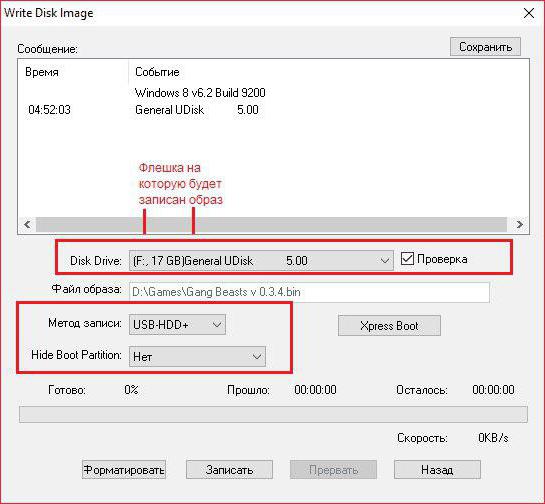
구성 후에는 드라이브를 포맷해야하며,파일이 있으면 "포맷"버튼을 클릭하십시오. 프로세스가 완료되면 "기록"버튼을 즉시 클릭 할 수 있습니다. 그 후, 녹음 과정이 시작됩니다. 오랜 시간 동안 지속되므로 이제는 자신 만의 사업을 할 수 있습니다.
결론
그래서 우리는 UltraISO에서 디스크 이미지를 만드는 방법과 그것을 플래시 드라이브에 쓰는 방법을 알아 냈습니다. 보시다시피, 이것에는 아무 것도 복잡하지 않습니다. 가장 중요한 것은 위에 주어진 지시를 따르는 것입니다.